Η επαναφορά κλειστών εγγράφων Word χωρίς αποθήκευση μπορεί να γίνει με διάφορους τρόπους. Όλοι τους χρησιμοποιούν τους ενσωματωμένους μηχανισμούς του συστήματος και δεν απαιτούν τη συμμετοχή πρόσθετου λογισμικού.
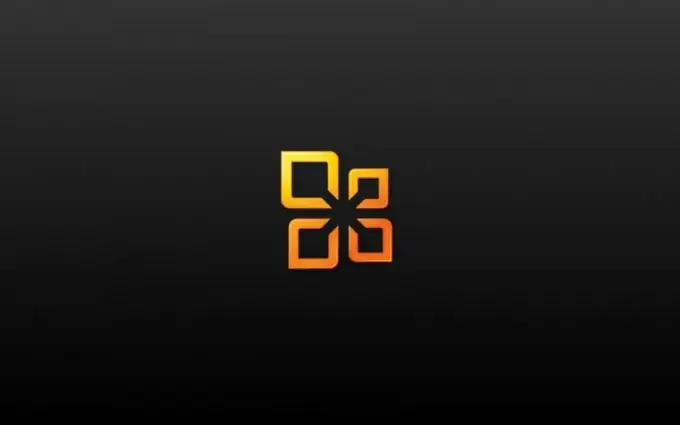
Απαραίτητη
Microsoft Word 2003 ή 2007
Οδηγίες
Βήμα 1
Προσπαθήστε να βρείτε το πρωτότυπο έγγραφο. Για να το κάνετε αυτό, ανοίξτε το κύριο μενού συστήματος κάνοντας κλικ στο κουμπί "Έναρξη" και ενεργοποιήστε το βοηθητικό πρόγραμμα Αναζήτηση Βοηθού κάνοντας κλικ στο κουμπί "Χρήση Βοηθού". Καθορίστε το στοιχείο "Όλα τα αρχεία και οι φάκελοι" στο ανοιγμένο παράθυρο διαλόγου και πληκτρολογήστε το όνομα του εγγράφου που θα αποκατασταθεί στο αντίστοιχο πεδίο. Ορίστε την επιλογή "Ο Υπολογιστής μου" στον κατάλογο "Πού να κάνετε αναζήτηση" και επιβεβαιώστε την εκτέλεση της επιλεγμένης ενέργειας κάνοντας κλικ στο κουμπί "Εύρεση".
Βήμα 2
Εισαγάγετε την επέκταση.doc, η οποία είναι τυπική για έγγραφα του Word, στη γραμμή "Μέρος του ονόματος αρχείου ή ολόκληρου του ονόματος αρχείου" και κάντε ξανά κλικ στο κουμπί "Εύρεση" εάν δεν θυμάστε το όνομα του αρχείου.
Βήμα 3
Ανοίξτε το στοιχείο επιφάνειας εργασίας "Basket" κάνοντας διπλό κλικ και αναπτύξτε το μενού "Προβολή" του επάνω πίνακα υπηρεσιών. Καθορίστε το στοιχείο "Πίνακας" και χρησιμοποιήστε την εντολή "Διάταξη εικονιδίων". Επιλέξτε το υπο-στοιχείο "Ημερομηνία διαγραφής" και προσπαθήστε να βρείτε το απαιτούμενο έγγραφο.
Βήμα 4
Πληκτρολογήστε την επέκταση *.wbk στη γραμμή "Μέρος του ονόματος αρχείου …" για να αναζητήσετε το αποθηκευμένο αντίγραφο ασφαλείας του αρχείου και κάντε κλικ στο κουμπί "Εύρεση" (όταν είναι ενεργοποιημένη η επιλογή "Να δημιουργείτε πάντα αντίγραφο ασφαλείας".
Βήμα 5
Όταν χρησιμοποιείτε τη λειτουργία αυτόματης αποθήκευσης εγγράφου, ανοίξτε το μενού του Microsoft Office και αναπτύξτε το μενού "Αρχείο" στο επάνω τμήμα υπηρεσίας του παραθύρου της εφαρμογής. Καθορίστε την εντολή "Άνοιγμα" και το δευτερεύον στοιχείο "Έγγραφο Word". Κάντε κλικ στο κουμπί βέλους στο νέο παράθυρο διαλόγου και χρησιμοποιήστε την επιλογή Άνοιγμα και Επαναφορά για να προσπαθήσετε να επαναφέρετε δυναμικά ένα κλειστό έγγραφο χωρίς αποθήκευση.
Βήμα 6
Χρησιμοποιήστε επίσης τις τιμές *.asd και *.tmp στη γραμμή "Μέρος του ονόματος αρχείου …" για να βρείτε μια πιθανή τοποθεσία αποθήκευσης για το έγγραφο και τα προσωρινά αντίγραφα.
Βήμα 7
Αναπτύξτε το μενού "Αρχείο" του επάνω τμήματος υπηρεσίας του παραθύρου εφαρμογής Word για μια ακόμη προσπάθεια επαναφοράς του εγγράφου με βίαιο τρόπο και επιλέξτε την εντολή "Άνοιγμα". Χρησιμοποιήστε την επιλογή "Όλα τα αρχεία" στον κατάλογο "Αρχεία τύπου" και βρείτε το απαιτούμενο αρχείο στο παράθυρο διαλόγου που ανοίγει. Κάντε κλικ στο κουμπί κάτω βέλους και επιλέξτε Άνοιγμα και επιδιόρθωση.






